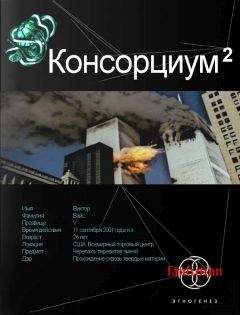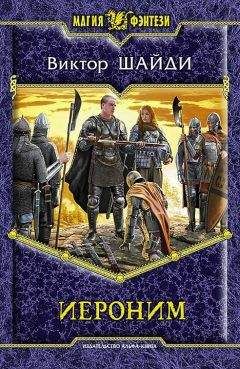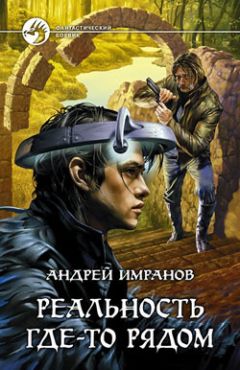Виктор Гольцман - MySQL 5.0. Библиотека программиста
• LOCATE('сто','Не имей сто рублей, а имей сто друзей') возвращает значение 9, а функция LOCATE('сто','Не имей сто рублей, а имей сто друзей',20) возвращает значение 28. Регистр символов учитывается только в случае, если хотя бы одна из строк – байтовая (бинарная).
• INSTR('<Строка>','<Подстрока>'), POSITION('<Подстрока>' IN'<Строка>').
Синонимы функции LOCATE('<Подстрока>','<Строка>'). Обратите внимание, что порядок аргументов у функций INSTR и LOCATE разный.
• LCASE('<Строка>'), LOWER('<Строка>').
Возвращают строку, приведенную к нижнему регистру. Например, функция LCASE('Крылов') возвращает значение крылов.
• UCASE('<Строка>'), UPPER('<Строка>').
Возвращают строку, приведенную к верхнему регистру. Например, функция UCASE('Крылов') возвращает значение КРЫЛОВ.
• LOAD_FILE('<Путь и имя файла>').
Функция LOAD_FILE() получает в качестве аргумента полный путь и имя файла, расположенного на компьютере, где работает сервер MySQL, и возвращает в виде строки данные, содержащиеся в этом файле. В пути к файлу необходимо использовать прямую косую черту вместо принятой в Windows обратной косой черты.
• LPAD('<Строка>',<Длина>,'<Символы заполнения>').
Функция LPAD() возвращает строку указанной длины, полученную из исходной строки путем добавления символов заполнения в начале строки (в случае если количество символов в исходной строке меньше указанного) или отбрасывания «лишних» символов (в случае если количество символов в исходной строке больше указанного). Например, функция LPAD('Крылов',9,'+-') возвращает значение +–+Крылов, а функция LPAD('ООО “Кускус”',9,'+-') возвращает значение ООО «Куск.
• RPAD('<Строка>',<Длина>,'<Символы заполнения>').
Функция RPAD() аналогична функции LPAD(), только символы заполнения добавляются в конце строки. Например, функция RPAD('Крылов',9,'+-') возвращает значение Крылов+–+, а функция RPAD('ООО “Кускус”',9,'+-') возвращает значение ООО «Куск.
• LTRIM('<Строка>').
Функция LTRIM() возвращает строку, полученную из исходной путем удаления начальных пробелов. Например, функция LTRIM(' Крылов ') возвращает значение Крылов .
• RTRIM('<Строка>').
Функция RTRIM() возвращает строку, полученную из исходной путем удаления пробелов в конце строки. Например, функция RTRIM(' Крылов ') возвращает значение Крылов.
• TRIM([[LEADING, TRAILING или BOTH] ['<Символы заполнения>']FROM ]'<Строка>').
Функция TRIM('<Строка>') возвращает строку, полученную из исходной путем удаления начальных пробелов и пробелов в конце строки. Если необходимо удалить другой символ или последовательность символов, их нужно указать в параметре <Символы заполнения>. Если требуется удалить символы заполнения только в начале строки, укажем параметр LEADING, если только в конце – параметр TRAILING. Например, функция TRIM('+-' FROM '+-+Крылов-+-+-') возвращает значение +Крылов–.
• FORMAT(<Число>,<Количество цифр после запятой>).
Функция FORMAT() округляет число до заданного количества цифр после десятичного разделителя или, наоборот, дополняет число нулями справа до заданного количества цифр после десятичного разделителя, и возвращает это число в виде строки, используя запятую как разделитель тысяч. Например, функция FORMAT(12345.6789,2) возвращает строку 12,345.68.
Итак, мы рассмотрели функции, оперирующие символьными значениями. Подведем теперь итоги третьей главы.
3.6. Резюме
В этой главе вы научились применять операторы и функции для поиска нужных данных в таблицах, а также для вычислений на основе этих данных, в том числе для получения обобщающей информации из таблиц. В следующей главе вы узнаете, как использовать базу данных MySQL в различных веб-приложениях: подключать веб-приложения к базе данных, передавать данные из базы в веб-приложения и сохранять в базе данные из веб-приложений.
Глава 4 Доступ к базе данных из веб-приложений
Данная глава посвящена использованию базы данных MySQL в веб-приложениях, написанных на языках PHP, Perl и Java. При этом мы будем считать, что этими языками программирования вы владеете, и будем рассматривать только операции взаимодействия с базой данных: подключение и отключение, получение и внесение информации. В первую очередь мы рассмотрим совместную работу MySQL и приложений PHP.
4.1. Интерфейс с PHP
В этом разделе мы рассмотрим процесс создания веб-приложения на языке PHP, взаимодействующего с базой данных MySQL. Вначале познакомимся с платформами, на которых возможно создание такого приложения, а затем с функциями языка PHP, обеспечивающими работу с базой данных.
Выбор платформы
Создать свой веб-сайт вы можете либо на собственном сервере, либо на сервере провайдера, предоставляющего услуги веб-хостинга, то есть размещения сайтов. В настоящее время существует огромный выбор услуг хостинга с поддержкой PHP и MySQL, как платных, так и бесплатных, так что вы можете выбрать наиболее подходящее вам предложение. Провайдер хостинга предоставит вам интерфейс для загрузки ваших HTML– и PHP-страниц на его сервер, а также доступ к базе данных MySQL, позволяющий вам управлять собственными таблицами.
Для разработки и тестирования ваших первых PHP/MySQL-приложений необходимо превратить в веб-сервер ваш собственный компьютер. При этом вам потребуется следующее программное обеспечение:
• программа, выполняющая функции веб-сервера (обычно это Apache);
• интерпретатор языка PHP;
• СУБД MySQL.
Все эти три программы являются свободно распространяемыми. В настоящее время разработано множество интегрированных пакетов, которые упрощают установку этих программ и автоматически выполняют их настройку для совместной работы. Перечень популярных интегрированных пакетов вы можете найти на странице http://ru.wikipedia.org/wiki/LAMP. Мы будем использовать пакет XAMPP, который дополнительно включает интерпретатор языка Perl. Скачать пакет XAMPP вы можете на сайте разработчика (http://www.apachefriends.org). В следующем подразделе мы рассмотрим установку пакета XAMPP.
Установка пакета XAMPP
Чтобы установить Windows-версию пакета XAMPP, включающего программы Apache, PHP, Perl и MySQL, выполните следующие действия.
1. Скачайте дистрибутив пакета. Для этого на веб-странице http://www.apachefriends.org/en/xampp-windows.html в разделе XAMPP Windows [Basic package] щелкните на ссылке Installer.
2. После загрузки файла xampp-win32-xxx-installer.exe запустите его, дважды щелкнув на его значке.
3. Выберите язык установки English (рис. 4.1). Нажмите кнопку OK.
Рис. 4.1. Выбор языка установки
4. В начальном окне мастера установки (рис. 4.2) нажмите кнопку Next (Далее).
Рис. 4.2. Начальное окно мастера установки5. Выберите папку, в которую будет установлен пакет (рис. 4.3). Эту папку мы будем в дальнейшем называть корневой папкой XAMPP. Затем нажмите кнопку Next (Далее).
Рис. 4.3. Выбор папки установки6. Установите флажки Install Apache as service (Установить Apache как сервис) и Install MySQL as service (Установить MySQL как сервис), чтобы эти программы запускались автоматически при загрузке Windows (рис 4.4). Для запуска установки пакета XAMPP нажмите кнопку Install (Установить).
Рис. 4.4. Выбор параметров установки7. После окончания установки нажмите кнопку Finish (Готово) (рис. 4.5).
Рис. 4.5 Завершение установки8. Если программа MySQL уже была установлена и запущена, мастер установки выдаст сообщение Port 3306 already in use! Installing MySQL service failed! (Порт 3306 уже используется! При установке сервиса MySQL произошла ошибка). В окне сообщения нажмите кнопку OK.
9. На экране появится сообщение Service installation finished! Hint: Use also the XAMPP Control Panel to manage services (Установка сервисов завершена. Совет: используйте панель управления XAMPP для администрирования сервисов). В окне сообщения нажмите кнопку OK.
10. Мастер установки предложит запустить панель управления XAMPP (рис. 4.6). Нажмите кнопку Да.
Рис. 4.6. Запуск панели управления XAMPPНа экране появится панель управления XAMPP, в которой вы можете останавливать и запускать сервисы, а также просматривать статус сервисов (рис. 4.7).
Рис. 4.7. Панель управления XAMPPИтак, вы установили пакет XAMPP и можете приступать к созданию PHP-приложений. Об этом и пойдет речь в следующем подразделе.
Тестирование PHP
Чтобы проверить корректность функционирования интерпретатора PHP, создадим простейшее PHP-приложение. Для этого выполните следующие действия.
1. Запустите стандартную программу Windows Блокнот (Пуск → Все программы → Стандартные → Блокнот).
2. Введите в окне программы Блокнот следующий код (рис. 4.8):<?php
phpinfo();
?>
Рис. 4.8. Простейшее PHP-приложение3. Нажмите комбинацию клавиш Ctrl+S, чтобы сохранить файл. В стандартном окне Windows Сохранить как откройте корневую папку XAMPP, а в ней – папку htdocs. Введите имя файла: test.php и нажмите кнопку Сохранить.
4. Запустите Internet Explorer (Пуск → Все программы → Internet Explorer) или любой другой браузер. В адресной строке браузера введите следующий адрес: http://localhost/test.php. Вы увидите информацию об интерпретаторе PHP (рис. 4.9) и тем самым убедитесь, что PHP-приложения выполняются нормально.